wordで上書きモードを変更・元に戻す方法【初心者向け】

あれ?さっき書いた文章なくなってね?!
wordに限らずですが、知らずに上書きモードになっていると、せっかく書いた文章がなくなったり、破綻したりすることがあります。
意図的にではなく、偶然引き起こされることが多い上書きモードですが、上書きモードと挿入モードの変更方法を解説します。
Contents
上書きモードと挿入モードについて
上書きモードと挿入モードについておさらいしてみます。
上書きモードはもともとある文字を消しながら文字入力していくモードで、挿入モードは文字と文字の間に、入力した文章を入れていくモードです。

「犯人はこの中にいる!」
そういうと俺は彼女に向って手を伸ばした
こんな文章があったとします。
で、以下のように修正したいとしますよね。
そういうと俺は彼女の胸元に挿してある花に向って手を伸ばした

挿入モードだと、文字と文字の間に入力した文字が挿し込まれます。
そういうと俺は彼女の胸元に挿してある花に向って手を伸ばした
この意図通りに文字が入力できました。
じゃあ、今度は上書きモードです。

おなじく「彼女」の次から入力しようとしたときに上書きモードになっていると

上書きモードだと、文字の上に入力した文字が上書きされるので
そういうと俺は彼女の胸元に手を伸ばした
ってなっちゃうんですね。

そうはならんやろ

入力中はこんな感じ。

入力した文字数分だけ、元の文字と置き換わるとも言えます。
これが上書きモードです。
挿入モードと上書きモードの切り替え方法
モードの切り替え方法は二つあります。
ステータスバーのモードをクリックする
これが簡単ですね。

wordのウィンドウの下の欄(ステータスバーといいます)に表示されているモードをクリックします。
上の画像では「上書きモード」と表示されていますね。

クリックするとモードが変わって、「挿入モード」になりました。
クリックするたびに切り替わります。
モードが表示されていないとき

ステータスバーにモードが表示されていない場合はどうしたらよいでしょうか。

メニューが表示されてその中に「上書きモード」があるのでクリックします。

モードが表示されている状態のときは、右クリックしたメニューの中の「上書きモード」の横にチェックマークがつきます。
キーボードの「Insert」を押す

キーボードの中に「Insert」キーがありますが、このキーを押すことでモードを切り替えることができます。

でもこれって意図しないで押して気が付かないうちに切り替えちゃうことがあるのでたまに面倒だなって思うことがあるんですよね・・・
Insertキーで切り替わってしまうのが嫌だなと思っている方は、Insertキーを押しても切り替わらないようにする方法があるので、その設定をしましょう。

「オプション」ウィンドウが表示されるので、「詳細設定」をクリックしてから、右側にある「上書き入力モードの切り替えにInsキーを使用する」のチェックを外します。
この後に「OK」をクリックします。
これで、Insertキーを押してもモードが切り替わらなくなります。
おわりに
ぼくが20年以上パソコンを使っていますが、上書きモードを使って文章を編集した記憶がありません。
なので、いつもInsertキーの押し間違いによるモード切替が起きた時だけ上書きモードになります。
意図的じゃない分、元に戻す方法もわからないことが多いので、Insertキーの役割を覚えておくと、いざというときに役に立ちますよ。
今回は以上です。
お疲れさまでした!
関連リンク
【word解説】初心者にもわかりやすく!押さえておきたいwordの使用方法






ディスカッション
コメント一覧
まだ、コメントがありません